GCam singkatan dari "Google Camera", yaitu aplikasi kamera resmi yang dikembangkan oleh Google untuk perangkat Android. Aplikasi ini biasanya tersedia secara eksklusif untuk perangkat Google Pixel, tetapi telah diporting dan tersedia untuk diunduh untuk sejumlah perangkat Android lainnya. Aplikasi GCam dikenal karena kualitas foto dan video yang tinggi serta fitur-fitur canggih seperti Night Sight, Astrophotography, dan Portrait Mode.
Kelebihan Gcam
GCam memiliki beberapa kelebihan dibandingkan dengan aplikasi kamera bawaan yang biasanya disertakan dengan perangkat Android. Berikut ini adalah beberapa kelebihan GCam:
- Kemampuan low-light photography yang luar biasa: GCam menawarkan mode Night Sight yang memungkinkan pengambilan foto berkualitas tinggi dalam kondisi cahaya rendah, bahkan tanpa menggunakan flash.
- Kemampuan Astrophotography: GCam juga menawarkan mode Astrophotography yang memungkinkan pengambilan foto bintang dengan kualitas yang sangat baik
- Fitur Portrait Mode: Fitur ini memungkinkan pengambilan foto dengan efek blur pada latar belakang, sehingga hasilnya terlihat seperti diambil dengan kamera DSLR.
- Algoritma pemrosesan citra yang canggih: GCam menggunakan algoritma pemrosesan citra yang canggih, sehingga dapat menghasilkan foto dan video dengan kualitas yang lebih baik dan lebih tajam.
- Fitur HDR+ yang meningkatkan detail dan warna: Fitur HDR+ pada GCam memungkinkan pengambilan foto dengan detail yang lebih baik dan warna yang lebih kaya.
- Konfigurasi manual yang luas: GCam memiliki banyak pengaturan manual yang memungkinkan pengguna mengubah setiap aspek pengambilan foto dan video, seperti kecepatan rana, ISO, fokus, dan lain sebagainya.
- Porting untuk banyak perangkat: GCam telah diporting untuk banyak perangkat Android yang tidak memiliki kamera Google Pixel, sehingga memungkinkan pengguna untuk menikmati fitur-fitur kamera Google yang terbaik pada perangkat mereka.
- Mode Slow-Motion: GCam menawarkan mode Slow-Motion untuk merekam video dengan kecepatan yang lebih lambat dan detail yang lebih tinggi.
- Kemampuan stabilisasi video: Fitur stabilisasi video pada GCam memungkinkan pengambilan video yang lebih stabil dan tidak goyang, bahkan saat Anda merekam video saat berjalan atau berlari.
- Dukungan format file RAW: GCam dapat mengambil foto dalam format file RAW, yang memungkinkan pengguna untuk memiliki kontrol yang lebih besar atas pengeditan dan pengolahan foto dengan kualitas terbaik.
- Kemampuan AI: GCam juga menawarkan fitur-fitur yang didukung oleh kecerdasan buatan (AI) seperti kemampuan deteksi wajah, mode panorama yang lebih baik, dan pengenalan objek.
- Pengaturan white balance yang presisi: GCam menyediakan pengaturan white balance yang presisi, sehingga pengguna dapat mengatur warna dan keseimbangan warna pada setiap pengambilan foto dan video.
- Performa yang lebih cepat: GCam dapat mengoptimalkan kinerja dan respons kamera pada perangkat Android, sehingga dapat meningkatkan kecepatan pengambilan foto dan video, serta mengurangi waktu jeda antara pengambilan foto.
- Tampilan yang user-friendly: GCam memiliki tampilan antarmuka yang sederhana dan mudah digunakan, dengan fitur-fitur utama yang mudah diakses dan dipahami oleh pengguna.
Berikut adalah panduan umum tentang cara memasang GCam di smartphone Android:
Langkah 1: Unduh APK GCam
Pertama, unduh file APK untuk GCam yang sesuai dengan model dan versi Android smartphone Anda. Anda dapat menemukan berbagai versi GCam dari berbagai sumber online, tetapi pastikan untuk mengunduh dari situs yang terpercaya dan aman.
Langkah 2: Aktifkan Sumber Tidak Dikenal
Sebelum Anda dapat memasang aplikasi dari sumber luar Google Play Store, pastikan untuk mengaktifkan opsi "Sumber Tidak Dikenal" di pengaturan ponsel Anda. Caranya adalah dengan masuk ke "Pengaturan" > "Keamanan" > aktifkan opsi "Sumber Tidak Dikenal".
Langkah 3: Instal Aplikasi
Setelah unduhan selesai, buka file APK GCam dan instal seperti biasa. Jika Anda mengalami kesalahan saat instalasi, pastikan untuk mengizinkan instalasi dari sumber yang tidak dikenal.
Langkah 4: Konfigurasi Aplikasi
Setelah selesai menginstal, buka aplikasi GCam dan mulai menggunakan fitur-fiturnya. Beberapa fitur GCam memerlukan konfigurasi tambahan, jadi pastikan untuk membaca instruksi dan tutorial online untuk penggunaan yang optimal.
Itulah panduan umum tentang cara memasang GCam di smartphone Android. Namun, perlu diingat bahwa tidak semua model smartphone mendukung GCam, dan performanya dapat bervariasi tergantung pada konfigurasi perangkat keras dan software yang digunakan. Selalu pastikan untuk memperhatikan tutorial dan petunjuk yang relevan sebelum mencoba memasang GCam pada perangkat Anda.
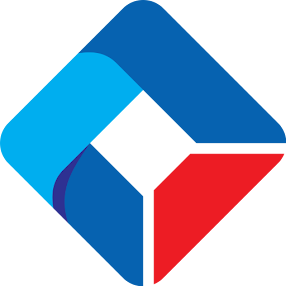
.webp)

.webp)


0 Komentar